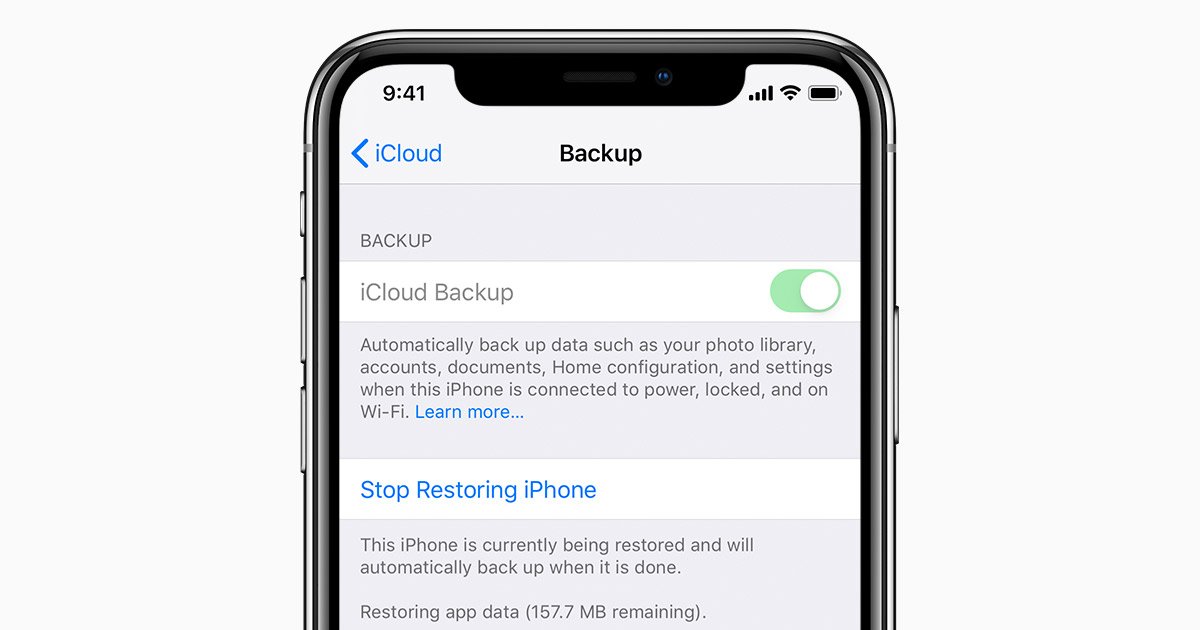Você encontrou uma mensagem dizendo “ alguns arquivos estavam indisponíveis durante o último backup”? no iCloud?
Bem, os usuários do iPhone sabem muito bem que o iCloud nos permite fazer backup de vários tipos de dados, como fotos, vídeos, contatos, mensagens, documentos, etc. Mesmo que esse recurso seja ativado automaticamente, os dados são armazenados em backup.
Recentemente, alguns usuários relataram encontrar o erro “ alguns arquivos estavam indisponíveis durante o último backup do iPhone ”. Devido a esse erro, os usuários não conseguem criar um backup no iCloud.
Portanto, se você também está passando por esse erro, não se preocupe, este artigo é para você. Aqui, vou guiá-lo através de várias correções para esse erro indesejado ao fazer backup de dados no iCloud.
Por que diz “Alguns arquivos não estavam disponíveis durante o último backup”?
Bem, depois de experimentar esse tipo de mensagem de erro, você deseja saber as razões por trás disso. Aqui, mencionei algumas causas comuns por trás do erro.
Eles são:
- Conexão de internet ruim
- Menos espaço de armazenamento no iCloud
- Usando uma versão mais antiga do iOS
- Muitos aplicativos rodando em segundo plano
- Problemas de servidor e outros
Estas são algumas das causas que levam a esse erro indesejado.
Como corrigir “alguns arquivos não estavam disponíveis durante o backup” ?
Agora, é hora de verificar todos os métodos possíveis que ajudarão você a lidar com o erro com facilidade.
Então vamos em frente.
Correção 1: reinicie seu iPhone
A primeira solução que vou sugerir é reiniciar o dispositivo uma vez. Esta é uma solução comum que permite que os usuários se livrem de qualquer tipo de erro ou problema indesejado com facilidade. Se o problema ocorrer devido a bugs ou malware, a reinicialização ajuda a corrigir o problema.
Você simplesmente precisa pressionar e segurar o botão Liga / Desliga, a menos que obtenha a opção Deslizar para desligar. Depois disso, pressione novamente e segure o botão Power para ligar o iPhone.
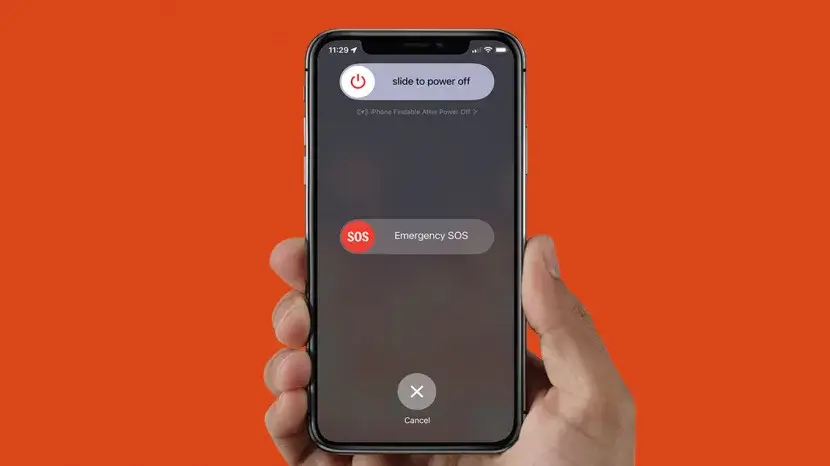
Mas se a reinicialização não ajudar você a se livrar do problema, passe para a próxima solução.
Correção 2: verifique a conexão com a Internet
Na maioria das vezes , quando o telefone não recebe uma conexão com a Internet, ele exibe uma mensagem de erro como “Alguns arquivos não estavam disponíveis durante o backup”. Lembre-se, para que o iCloud funcione melhor, você precisa de internet sem fio.
Você deve usar uma conexão sem fio ou Wi-Fi ao fazer backup de dados no iCloud. Esse tipo de erro ocorre devido a uma conexão de internet ruim ou instável. Portanto, você deve verificar a força da sua conexão e corrigi-la imediatamente.
Correção 3: Ativar/Desativar o Backup do iCloud
Às vezes, o próprio backup do iCloud é um problema para encontrar esse erro. Ele funciona mal durante o backup de dados, então você precisa ativar/desativar o backup do iCloud por algum tempo.
Aqui estão os passos a seguir:
- Primeiro, abra Configurações > clique em [ seu nome ]> clique em iCloud
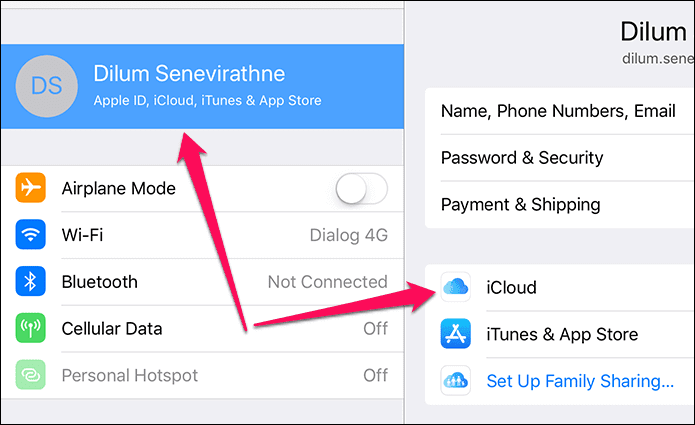
- Agora, desça e clique em backup do iCloud
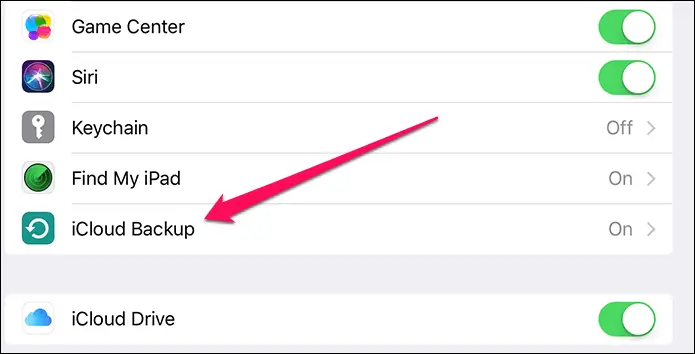
- Em seguida, clique na opção ao lado do backup do iCloud para desativar. Quando ocorrer um pop-up, clique em OK
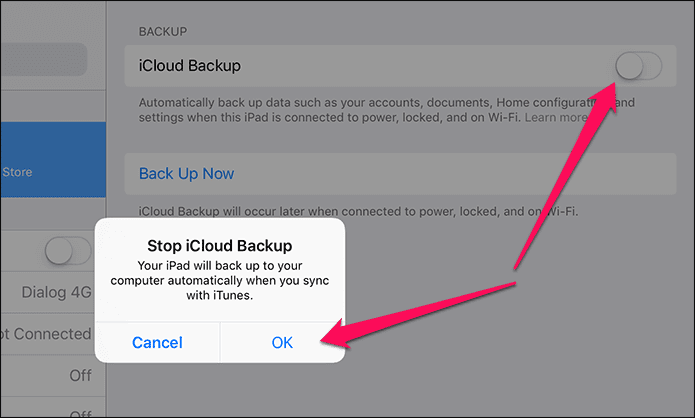
- Depois de esperar alguns segundos, clique novamente na opção ao lado de iCloud Backup para ativar. Em seguida, clique em OK para confirmar.
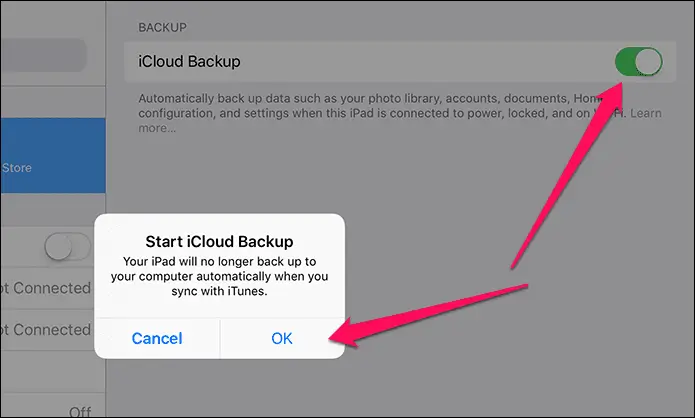
- Por fim, clique em Backup Now para criar um novo backup
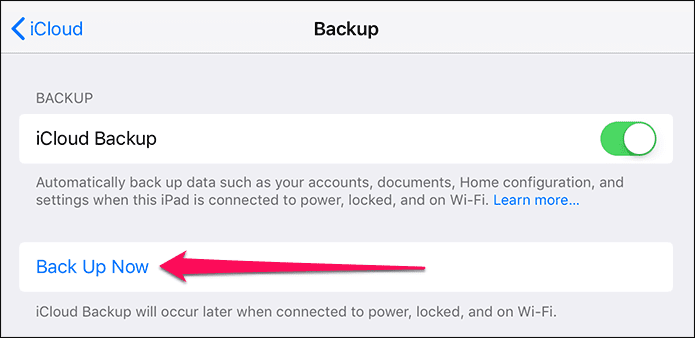
Depois de executar essas etapas, se você ainda tiver problemas com o mesmo erro “Alguns arquivos não estavam disponíveis durante o backup”, passe para a próxima solução.
Correção 4: remova aplicativos em execução em segundo plano
Depois que usamos os aplicativos em nossos telefones, geralmente não os fechamos completamente. Isso significa que todos esses aplicativos são executados em segundo plano. E essa situação leva a “Alguns arquivos não estavam disponíveis durante o último backup”.
Portanto , é necessário excluir todos os aplicativos executados em segundo plano para melhorar o desempenho do seu dispositivo. Você só precisa pressionar o botão Home duas vezes e limpar todos os aplicativos desnecessários.
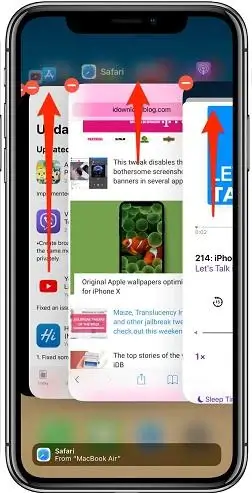
Correção 5: verifique o armazenamento do iCloud
Como discuti anteriormente, a falta de espaço no armazenamento do iCloud também é um dos motivos de ” alguns arquivos não estarem disponíveis durante o último backup “. Portanto, você deve verificar se há espaço suficiente no iCloud para armazenar dados.
Você precisa excluir alguns dados ou arquivos não utilizados para corrigir o problema. Siga as etapas conforme orientado:
- Primeiro, abra Configurações no iPhone> toque em [ Seu nome ]> mova para baixo para abrir a opção iCloud
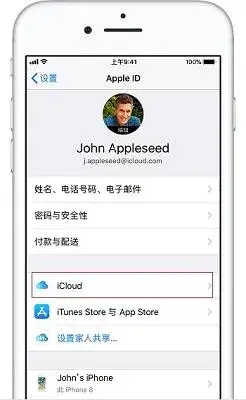
- Aqui, o armazenamento do iCloud será exibido. Se houver falta de espaço, clique na opção “ Gerenciar armazenamento ”
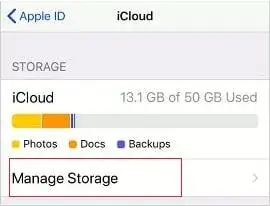
- Depois de excluir todos os dados indesejados para liberar espaço, agora tente acessar o backup do iCloud.
Felizmente, você não verá esses tipos de erros novamente e o processo de backup começará normalmente.
Correção 6: Reconecte a conta do iCloud
Muitos especialistas sugerem reconectar sua conta do iCloud uma vez para resolver o problema. Isso significa que você precisa sair e fazer login novamente na sua conta para solucionar problemas de backup do iCloud. Isso ajudará você a fazer backup de suas coisas novamente no iCloud.
Siga os passos abaixo:
- Primeiro, inicie “ Configurações ” no seu iPhone> clique em [Seu ID]
- Agora, desça e clique em “ Sair ”.
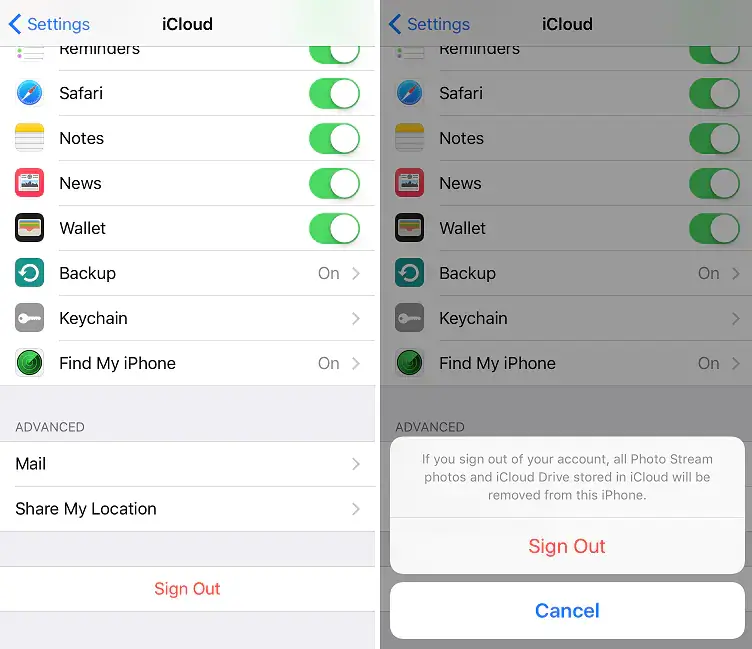
- Depois de esperar alguns minutos, faça o backup de login no seu iCloud
Agora, verifique se o erro foi resolvido ou não.
Correção 7: Apague todo o backup anterior
De acordo com muitos usuários relatados, remover backups anteriores também é uma das melhores maneiras de corrigir “ alguns arquivos não estavam disponíveis durante o último backup ”. uma mensagem de erro.
Portanto, você deve limpar seu backup anterior do iCloud e tentar fazer o backup novamente. Espero que esse processo o ajude a criar seu backup novamente para o iCloud.
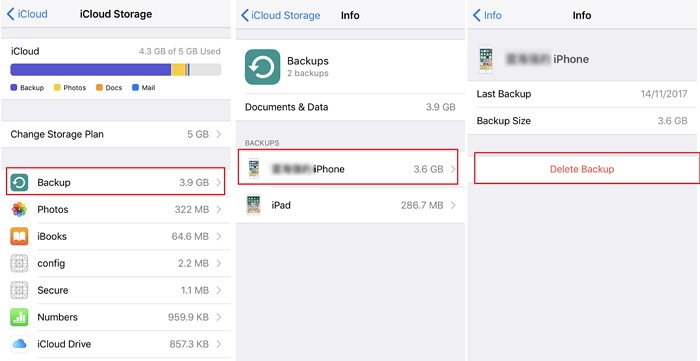
Correção 8: atualize seu iPhone
Um dos principais motivos para enfrentar o erro “alguns arquivos estavam indisponíveis durante o último backup” é devido à versão antiga do iOS. Se você não atualiza o software do seu iPhone há muito tempo, é comum encontrar esse problema.
Portanto, você deve verificar seguindo os passos abaixo:
- Primeiro, abra Configurações no seu iPhone
- Agora, toque na opção Geral
- Em seguida, clique em Atualização de software
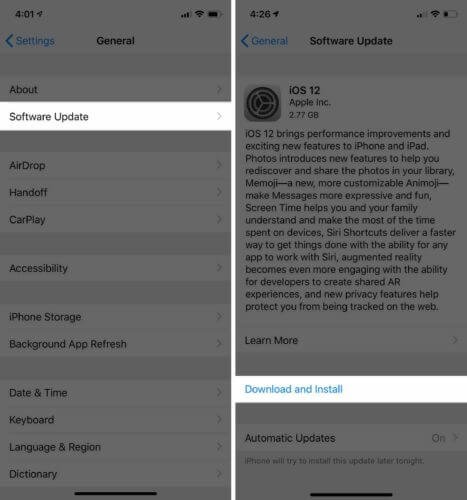
Verifique se há alguma atualização disponível. Se sim , faça o download e instale-o. Uma vez feito, verifique se o backup do iCloud está funcionando como antes ou não.
Correção 9: redefinir as configurações de rede
Como você sabe, a má conexão com a Internet é uma das razões para obter “alguns arquivos ficaram indisponíveis durante o backup do iPhone”. Portanto , você deve redefinir as configurações de rede para corrigir o problema.
Você só precisa reiniciar o roteador para que tudo volte a funcionar. Você deve iniciar a opção Configurações> Geral> Redefinir configurações de rede . Isso excluirá as configurações de rede, como senhas de WiFi e outras.
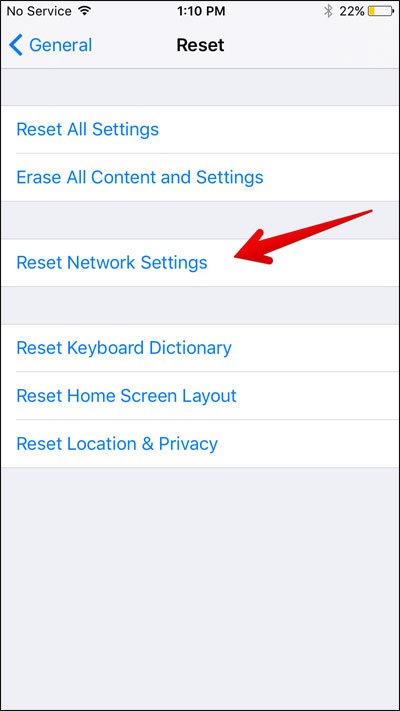
Correção 10: verifique o status do sistema Apple
Se o problema persistir e o mesmo erro também estiver ocorrendo no dispositivo do seu amigo, é melhor verificar o problema no Apple System Status. Aqui, você saberá se há algum problema de manutenção nos servidores iCloud.
Simplesmente, abra a página de status do sistema da Apple e ele mostrará se algum problema está levando a esse problema no iCloud.
Correção 11: Use o iTunes para fazer backup do seu iPhone
Os usuários do iPhone também podem fazer backup de suas coisas com a ajuda do iTunes. Ele também permite que você crie backup de suas coisas importantes facilmente.
Aqui estão as etapas para fazer backup do iPhone usando o iTunes:
- Primeiro, inicie a versão mais recente do iTunes no PC e conecte seu dispositivo via cabo USB
- Agora, toque no ícone do dispositivo e escolha Resumo nas Configurações
- Em seguida, na opção Backup , clique em “ Fazer backup agora ”

Quando o processo terminar, verifique se o backup foi bem-sucedido na opção Último backup.
Correção 12: Solução avançada para corrigir “Alguns arquivos não estavam disponíveis durante o último backup”
Se você ainda está enfrentando problemas para criar um backup de seus dados úteis no iCloud, é hora de seguir outro caminho. Você deve usar a ferramenta iOS Dados Backup e restauração para fazer backup de todos os seus dados e arquivos no seu iPhone. Esta ferramenta profissional ajuda a fazer backup de todos os tipos de dados e permite restaurá -los sempre que necessário.
A ferramenta é fácil de usar, pois é 100% segura e não há perda de dados durante o backup e a restauração. Permite fazer backup e restaurar dados com um clique. Todos os tipos de dados são copiados como contatos, fotos, vídeos, documentos, texto mensagens, chamada logs e outros.
Portanto, é hora de baixar e instalar a ferramenta iOS Dados Backup e restauração para fazer backup de todos os arquivos e se livrar do problema “ alguns arquivos estavam indisponíveis durante o último backup” .
Confira o guia do usuário completo para saber como usar o software.
Conclusão
Então, este blog termina aqui onde discuti várias maneiras de corrigir “ alguns arquivos estavam indisponíveis durante o último backup ”. Isso ocorre devido a vários motivos, mas não há nada para se preocupar , pois vários truques estão disponíveis para se livrar do problema.
Além disso, você deve usar a ferramenta iOS Dados Backup e restauração para fazer backup de todos os dados úteis do seu iPhone.
Além disso, se você tiver alguma sugestão ou dúvida, solte-os na seção de comentários abaixo.
Sophia Louis is a professional blogger and SEO expert. Loves to write blogs & articles related to Android & iOS Phones. She is the founder of pt.android-ios-data-recovery.com and always looks forward to solve issues related to Android & iOS devices